「履歴」ウインドウ
「履歴」ウインドウから、以前に実行したバッチの情報にすばやくアクセスできます。このウインドウを使用して、トランスコード処理を一時停止し、「バッチ」ウインドウにドラッグすることでバッチを再実行することができます。また、特定のバッチについての実行の詳細も表示できます。さらに、以前に実行したバッチの中から出力メディアファイルを探すこともできます。
「履歴」ウインドウには進行状況バーも含まれているので、実行したバッチの状況をモニタできます。
「履歴」ウインドウを開いたり閉じたりするには
以下のいずれかの操作を行います:
「ウインドウ」>「履歴」と選択します(または、Command + 1 キーを押します)。
「バッチ」ウインドウのツールバーで、「履歴」ボタンをクリックします。
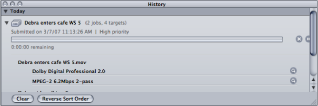
メモ: 「履歴」ウインドウは、バッチをトランスコードする際に閉じていれば自動的に開きます。
「履歴」ウインドウには、バッチ名、およびバッチを最初にトランスコードした日時についての情報が表示されるエントリーが含まれます。エントリーは日付の順に並び、古いものが最初に来ます。再実行するためにバッチを「バッチ」ウインドウにドラッグすると、名称が設定されていない新しいバッチが作成されます(既存のバッチは影響を受けません)。
「履歴」ウインドウのコントロールと設定の詳細については、「履歴」ウインドウについてを参照してください。